Google 프레젠테이션의 슬라이드에서 전환을 제거하는 방법
전환은 슬라이드 쇼에서 프레젠테이션에 약간의 움직임을 추가하는 데 사용됩니다. 슬라이드 쇼의 슬라이드에는 종종 단어와 그림 만 포함되지만 전환 효과를 통해 애니메이션 효과를 추가하면 청중의 관심을 끌 수 있습니다.
그러나 전환을 추가 할 때 너무 쉽게 진행할 수 있으며 프레젠테이션을 미리 볼 때 전환이 너무 많다는 것을 알 수 있습니다. 다행히도 Google 프레젠테이션에서 전환을 편집 할 수 있으며 원하는 경우 전환을 완전히 제거 할 수도 있습니다.
Google 프레젠테이션에서 기존 전환을 삭제하는 방법
이 도움말의 단계는 데스크톱 버전의 Chrome에서 수행되었습니다. 이 안내서는 현재 프리젠 테이션에 전환이 포함 된 슬라이드가 있고이를 제거하려는 것으로 가정합니다. 프리젠 테이션의 다른 전환에는 영향을 미치지 않습니다.
1 단계 : Google 드라이브에 로그인하고 제거하려는 슬라이드 전환이 포함 된 프레젠테이션을 엽니 다.
2 단계 : 창의 왼쪽에있는 슬라이드 목록에서 전환이있는 슬라이드를 선택하십시오. 슬라이드 왼쪽에 전환 효과가있는 3 개의 누적 원이있는 아이콘이 있습니다.

3 단계 : 선택한 슬라이드를 마우스 오른쪽 버튼으로 클릭하고 전환 변경 옵션을 선택합니다.
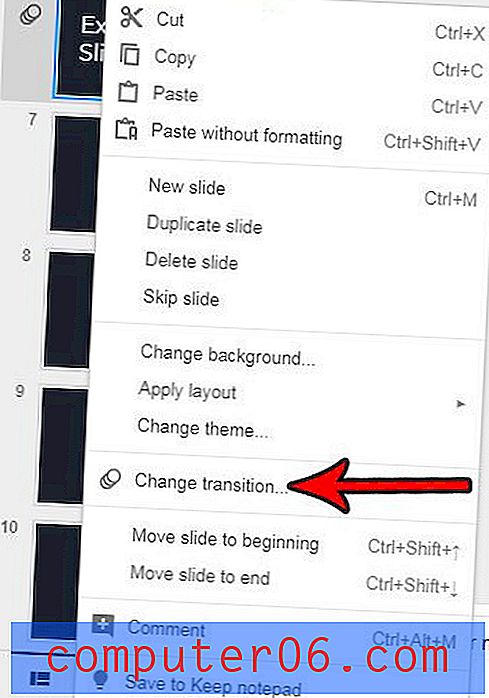
4 단계 : 창의 오른쪽에있는 애니메이션 아래 드롭 다운 메뉴를 클릭 한 다음 전환 없음 옵션을 선택합니다.
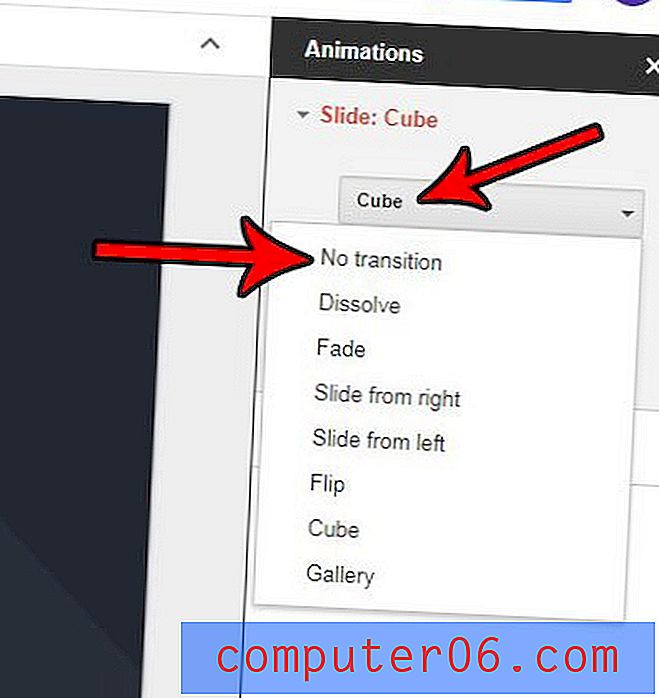
그런 다음 완료되면 애니메이션 열을 닫을 수 있습니다. 슬라이드 왼쪽의 전환 표시기가 사라졌습니다.
현재 프리젠 테이션에 유용한 슬라이드가 포함 된 다른 프리젠 테이션이 있습니까? Google 프레젠테이션에서 슬라이드를 가져 와서 이미 만든 작업을 재사용하고 시간을 절약 할 수있는 방법을 알아보십시오.



